Imprimanta de ieșire
Articolul idee a venit de la o întrebare abonat gratuit de e-curs „alfabetizare de calculator pentru începători timp de 30 de zile.“ „Cum se imprimă text la imprimantă? pictograma imprimantei - pe desktop, și textul - pe site-ul „alfabetizare de calculator“. Sau imprima doar textul de pe o pagină de calculator, în cazul în care nu există nici o pictograma imprimantei de pe pagina în sine sau în fișierul paginii, în general, oriunde, cu excepția pe desktop-ul calculatorului meu, găsiți pictograma imprimantei nu este posibil? "
Sub pagina web se înțelege orice pagină web de pe blog-ul sau site-ul.
După cum se poate concluziona pe o pagină web, imprimanta (precum și conținutul scrisorii de la adresa de e-mail și alte informații similare de la calculator)?
1) Cel mai simplu mod - este de a utiliza comenzile rapide de la tastatură Ctrl + P.
Apăsați pe Ctrl + P, o casetă de dialog apare "Print", puteți imprima.
Este mult mai consumatoare de timp, dar vă permite să imprimați numai informațiile de pe pagina de web pe care le-ați selectat.
Pentru a face acest lucru, selectați informațiile necesare (text, imagini, grafice, link-uri) pe pagina web. Apoi apăsați comenzile rapide de la tastatură pentru copiere Ctrl + C sau din meniul de sus facem clic pe Editare - Copiere. Ca urmare a ratări de informații dedicate (copiat) în clipboard.
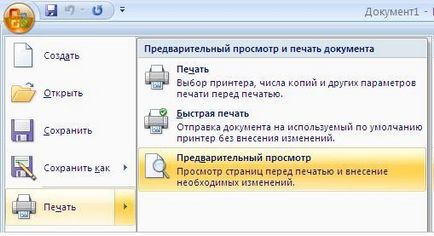
3) Imprimați conținutul paginilor web este posibilă printr-un browser de internet.
Acest lucru se poate face folosind meniul File-Print, sau un buton similar din colțul din stânga sus al meniului browserului.
Singurul dezavantaj al acestei metode este faptul că tipărirea afișează toate informațiile de pe blog: conținutul articolului, conținutul tuturor vorbitorilor, în general, tot ceea ce este pe pagina deschisă a blogului.
4) Unele site-uri au opțiunea de a imprima textul.
Pe blog-ul meu există un astfel de buton, la sfârșitul fiecărui articol:
Faceți clic pe un hyperlink «aici» și ar trebui să meargă articol de imprimare.
Exercitarea pe alfabetizare de calculator:
Care dintre imprimarea paginii web de mai sus, selectați cele mai potrivite pentru ele însele și imprima textul acestui articol.
P.S. De asemenea, Vă recomandăm lectură:
Elena nu este destul de clar, ceea ce înseamnă că „Aduc imprimanta pe ecran.“ În conformitate cu descrierea din impresia că se execută este de fapt o imprimantă virtuală. Imprimantă virtuală - un program de calculator, interfața este similară cu driver-ul obișnuit de imprimantă, dar imprimanta reală nu controlează. De obicei, imprimanta virtuală este utilizată, de exemplu, pentru a converti documente în format PDF.
Ai nevoie pentru a rula o imprimantă reală, mai degrabă decât una virtuală.
Pentru a face acest lucru în butonul „Start“ - selectați „Dispozitive și imprimante“. În fereastra care se deschide, selectați imprimanta, faceți clic pe butonul din dreapta al mouse-ului. Faceți clic pe meniul care apare pe „Set as default“. După aceea, imprimanta lângă o bifă verde. Acest lucru ar însemna că întreaga imprimare va merge la imprimanta selectată ca implicită. Deci, va fi, atâta timp cât altcineva nu se schimba aceste setări.
Uvazhakmaya speranță!
Vă mulțumim pentru site-ul tau. Fie că vă puteți pune întrebări pe un computer, dar care nu au legătură cu subiectul lecției / lecții în cazul meu 2 /
Speranța caseta de dialog „Print“, în mea incontrolabilă: 1 / nu răspunde la un clic pe cercul albastru de lângă cuvântul ". aproape de cuvintele „Pagina curentă“, lângă cuvintele „pe o pagină. 2 / Imprimanta nu să acorde o atenție la partea selectată a printurilor de text toate podryad.3 / fereastra „Print“ nu este îndepărtat de pe ecran după pechati.U Windows7 mine, imprimanta HP
Am pentru a mări dimensiunea fontului atunci când se imprimă. Zoom pe ecran, iar fontul atunci când imprimarea rămâne aceeași.
Eu folosesc 2 modul în care și acum calea spre 4. Și dacă folosiți metoda kontrl + p. imprimanta va imprima numai articole sau orice altceva de pe această pagină? Multumesc pentru articol.
Problema nu este pusă în discuție. Am intra în panică atunci când se cere în cazul în care se descarcă și un alt program de sarcină, care se propune, și apoi nu știu cum sunt încărcate în două ekzkmplyarah toate programele uporyadochit.Chastenko I.
Serghei, dacă descărcarea de fișiere folosind un browser, atunci le puteți găsi în browser-ul în „Descărcări“. Prin urmare, în dosarul „Descărcări“, fișierele pot fi șterse sau salvate în alte dosare.
Hope.
O astfel de incident. Am primit o invitație la scrisoarea vystavku.Perevozhu în WordPad, pentru a deschide scrisoarea. Toate traducerile cu excepția bar
cod, cel mai important lucru. Imprimați direct de e-mail este, de asemenea imposibil, deoarece întreaga pagină web tipărite, și este imposibil de a elimina excesul. Nu înțeleg ce să fac, dacă știi - ajutor.
Vladimir
M-am bucurat întotdeauna 2 modul în care și lor este de 4 Spasibo.Idem în continuare.
Bună, Hope. Spune-mi, sunt mai există alte modalități, în plus față de listare Print Screen? De exemplu, poate exista un fel de program care scanează textul și apoi un program care recunoaște textul? Textul dorit este imprimat pe un fundal verde, cu imprimare galben, de imprimare este obținută nu poate fi citit.